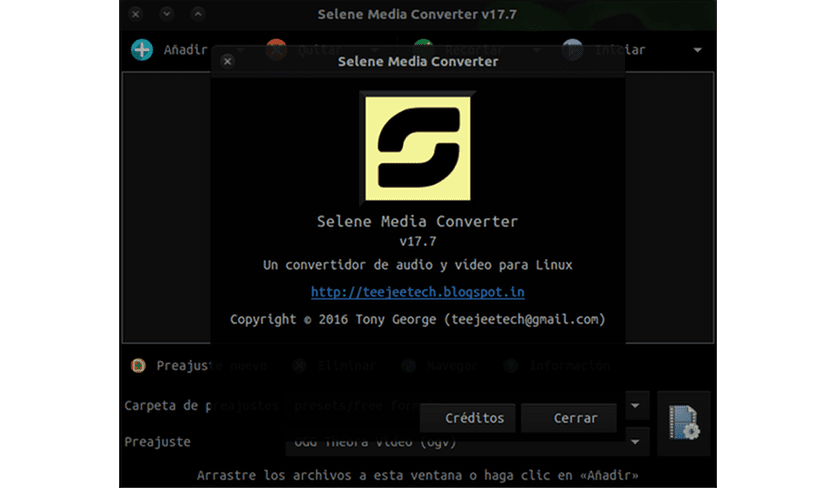
હવે પછીના લેખમાં આપણે સેલેન મીડિયા કન્વર્ટર પર એક નજર નાખીશું. આ કાર્યક્રમ એ ઓપન સોર્સ મીડિયા કન્વર્ટર તે ઘણા સમયથી અમારી વચ્ચે છે. તાજેતરમાં પ્રોગ્રામે એક નવું સંસ્કરણ બહાર પાડ્યું છે, જેમાં અનુવાદ અપડેટ્સ અને અપડેટ કરેલ ઇન્સ્ટોલર્સ શામેલ છે.
Gnu / Linux જગતમાં આપણી પાસે જુદા જુદા મલ્ટિમીડિયા કન્વર્ટર છે, આ પ્રોગ્રામની સમાન લાક્ષણિકતાઓ સાથે, પરંતુ સામાન્ય કરતા અન્ય વસ્તુઓનો પ્રયાસ કરવો હંમેશાં સારું છે. સેલેન મીડિયા કન્વર્ટર અમને મંજૂરી આપશે કોઈપણ મુશ્કેલી વિના audioડિઓ અને વિડિઓ ફાઇલોને કન્વર્ટ કરો. આ સ softwareફ્ટવેર મલ્ટિમીડિયા રૂપાંતરની દ્રષ્ટિએ એક અદ્યતન ટૂલ છે. તેની સાથે આપણે allભી થઈ શકે તેવી બધી વિડિઓ / audioડિઓ રૂપાંતર આવશ્યકતાઓને વ્યવહારીક રીતે હલ કરી શકીએ છીએ.
આ કાર્યક્રમ છે આપણે ઉપયોગ કરી શકીએ તેવા લગભગ બધા મલ્ટીમીડિયા ફાઇલ ફોર્મેટ્સ સાથે સુસંગત છે y સૌથી વધુ લોકપ્રિય આઉટપુટ ફોર્મેટ્સમાં એન્કોડ કરી શકે છે જેમ કે ડબલ્યુએવી / એમપી 3 / એએસી / એફએલસી / ઓપસ / એમપી 4 / એમકેવી / ઓજીજી / ઓજીવી / ડબ્લ્યુઇબીએમ, વગેરે. આ ટૂલની મદદથી અમે ફાઇલોને લોકપ્રિય સ્વરૂપોમાં રૂપાંતરિત કરીશું, જો જરૂરી હોય તો, સ્વચાલિત અને અનુપ્રાપ્ત એન્કોડિંગ માટેના શક્તિશાળી કમાન્ડ લાઇન વિકલ્પો સાથે.
સેલેનની સામાન્ય લાક્ષણિકતાઓ 17.7
આ પ્રોગ્રામ યુઝર્સને એ સ્વચ્છ, ભવ્ય અને ગ્રાફિકલ ઇન્ટરફેસનો ઉપયોગ કરવા માટે ખૂબ જ સરળ.
આ નવીનતમ સંસ્કરણમાં ડબ્લ્યુઇબીએમ, એમકેવી અને ઓજીજી કન્ટેનરમાં ઓપીએસ માટે સપોર્ટ ઉમેરવામાં આવ્યો છે. તે ફ્રેઅનહોફર એએસી એન્કોડિંગ માટેના .ડિઓ ટsગ્સને પણ સપોર્ટ કરે છે. તે લગભગ તમામ ઇનપુટ ફાઇલ ફોર્મેટ્સને સપોર્ટ કરે છે જે આપણે શોધી શકીએ છીએ (ffmpeg).
માં મીડિયા ચલાવવા માટે VLC નો ઉપયોગ કરવાની મંજૂરી આપશે તેના બદલે આંતરિક ખેલાડીઓ. આપણે સ્ક્રીનને કેન્દ્રમાં કરી શકશું અને હેડર બારમાં ફાઇલ નામ પ્રદર્શિત કરીશું.
અમે સક્ષમ થઈશું વિડિઓઝ એન્કોડ એમકેવી, એમપી 4, ઓજીવી અને ડબ્લ્યુઇબીએમ જેવા સૌથી સામાન્ય ફાઇલ ફોર્મેટ્સમાં. આપણે પણ કરી શકીએ એન્કોડ સંગીત MP3, MP4, AAC, OGG, OPUS, FLAC, અને WAV જેવા સામાન્ય audioડિઓ ફોર્મેટ્સમાં. આધાર આપે છે નવીનતમ બંધારણોમાં એન્કોડિંગ જેમ કે H265 / HEVC, WEBM અને OPUS.
પ્રકાશિત કરવાના વિકલ્પોમાં આપણે શોધી શકીએ છીએ આપણે એન્કોડિંગ થોભાવવા અને ફરી શરૂ કરી શકીએ છીએ કોઈપણ સમયે અમને જોઈએ છે. અમારી પાસે પૃષ્ઠભૂમિમાં ચાલવાનો અને એન્કોડિંગ સમાપ્ત કર્યા પછી પીસી બંધ કરવાનો વિકલ્પ પણ હશે. પ્રોગ્રામ આપણને અનટેન્ડેન્ડ / સ્વચાલિત કોડિંગ માટે કમાન્ડ લાઇન ઇન્ટરફેસ આપશે. આપણે લખી શકીએ એન્કોડિંગ પ્રક્રિયાને નિયંત્રિત કરવા માટે સ્ક્રિપ્ટો બાસ કરો કે અમે હાથ ધરવા માંગો છો.
વિવિધ અનુવાદો ઉમેરવામાં આવ્યા છે, જેમાંથી આપણે શોધી શકીએ છીએ સ્પેનિશ અનુવાદ. અન્ય બધા અનુવાદ અને સ્થાપકો અપડેટ કરવામાં આવ્યા છે.
સૌથી વધુ લોકપ્રિય વિડિઓ અને audioડિઓ ફોર્મેટ્સને ટેકો આપવા ઉપરાંત, સેલેન બે પ્રકારના પ્રીસેટ્સનો ટેકો આપે છે: JSON પ્રીસેટ્સનો (જે audioડિઓ / વિડિઓ ફોર્મેટ, કોડેક, બિટરેટ, ગુણવત્તા વગેરે નક્કી કરે છે) અને bash સ્ક્રિપ્ટ પ્રીસેટ્સનો જેનો ઉપયોગ કોઈપણ આદેશ વાક્ય ઉપયોગિતાની મદદથી ફાઇલોને કન્વર્ટ કરવા માટે થઈ શકે છે.
ઉબુન્ટુ પર સેલેન 17.7 સ્થાપિત કરો
અમારી operatingપરેટિંગ સિસ્ટમમાં સેલેનને સ્થાપિત કરવા માટે, અમે બે વિકલ્પો વચ્ચે પસંદ કરી શકીએ છીએ. પ્રથમ વિશિષ્ટ .deb અથવા .run ઇન્સ્ટોલરનો ઉપયોગ કરવાનો છે જે અમે તમારામાંથી ડાઉનલોડ કરી શકીએ છીએ પ્રકાશિત પૃષ્ઠ.
જો બીજો વિકલ્પ અમને સ installફ્ટવેર પહેલેથી ઇન્સ્ટોલ કરેલું હોય તો તેને ઇન્સ્ટોલ અથવા અપડેટ કરવાની મંજૂરી આપશે. આ બંને વિકલ્પોમાંથી કોઈપણને કરવા માટે, અમે ફક્ત વિકાસકર્તાના પીપીએનો ઉપયોગ કરવો પડશે.
આપણે ટર્મિનલ (Ctrl + Alt + T) ખોલીશું અને PPA ઉમેરવા માટે નીચે આપેલ આદેશને અમલ કરીશું:
sudo add-apt-repository ppa:teejee2008/ppa
અમારી ઉબુન્ટુ operatingપરેટિંગ સિસ્ટમમાં પ્રથમ વખત મીડિયા એન્કોડરને ઇન્સ્ટોલ કરવા માટે, અમે નીચેની આદેશોની અમલવારી કરી રહ્યા છીએ જે અપડેટ્સની તપાસ કરશે અને પ્રોગ્રામ ઇન્સ્ટોલ કરશે. આ કરવા માટે, તે જ ટર્મિનલમાંથી આપણે નીચે આપેલા લખવા જઈશું:
sudo apt update && sudo apt install selene
જો અમારી પાસે પહેલાથી પ્રોગ્રામ ઇન્સ્ટોલ કરેલો છે, તો આપણે કરી શકીએ જૂનું સંસ્કરણ અપડેટ કરો ફક્ત સ theફ્ટવેર અપડેટર લોંચ કરીને અને ત્યાંથી ઉપલબ્ધ અપડેટ્સ ઇન્સ્ટોલ કરીને.
સેલેનને અનઇન્સ્ટોલ કરો 17.7
અમારા operatingપરેટિંગ સિસ્ટમથી સેલેન મીડિયા કન્વર્ટરને દૂર કરવા માટે, અમે એક ટર્મિનલ ખોલીશું (Ctrl + Alt + T) અને તેમાં નીચે આપેલ આદેશ લખીશું:
sudo apt remove --autoremove selene
અમારી સ્થાનિક સૂચિમાંથી ભંડારને દૂર કરવા માટે, અમારી પાસે બે વિકલ્પો હશે. પ્રથમ ટર્મિનલ ખોલવા અને તેમાં લખવાનું હશે:
sudo add-apt-repository -r ppa:teejee2008/ppa
બીજો વિકલ્પ કે જેને આપણે પીપીએ રીપોઝીટરીને દૂર કરવાના છે તે સોફ્ટવેર અને pપ્ટેટ્સ યુટિલિટી દ્વારા અન્ય સ throughફ્ટવેર ટ tabબમાંથી હશે.
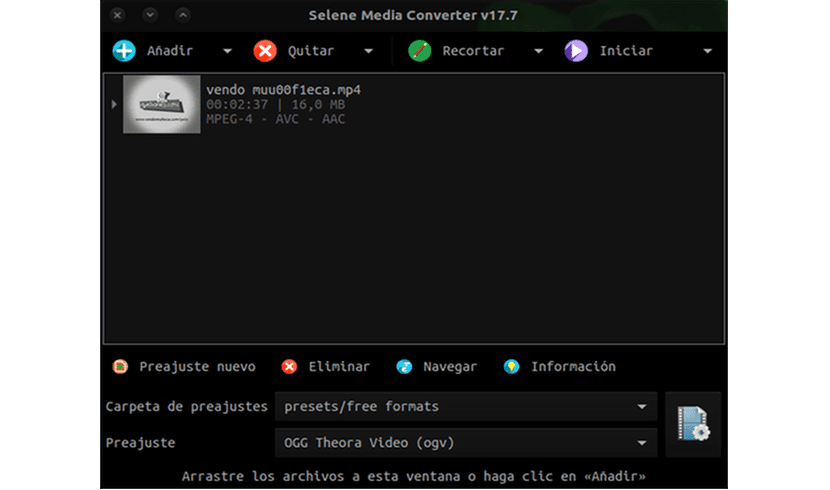
હું તેનું પરીક્ષણ કરું છું કારણ કે મેં આ કન્વર્ટર વિશે ક્યારેય સાંભળ્યું નથી ...
હું આશા રાખું છું કે તમે મિત્ર સૂચવતા હોવ તેમ સારું છે ...
આભાર…
હું વિકલ્પ શોધી શકતો નથી જેથી જ્યારે ઘણાં ફોલ્ડરો કન્વર્ટ કરવા માટે લોડ થાય, ત્યારે આઉટપુટમાં ફોલ્ડર સ્ટ્રક્ચરનો આદર થાય છે.
મને ખબર નથી કે તે મારી વસ્તુ છે અથવા તે છે કે પ્રોગ્રામમાં તે સુવિધા નથી.
મને વધુ અપેક્ષા છે, ડિફ defaultલ્ટ વિડિઓ કન્વર્ટર મેટ્રુસ્કા છે, કોઈ તેને ઓળખતું નથી, જ્યારે તમે એમપી 4 મૂકવા માંગો છો, ત્યારે તમારે અન્ય પ્લગઈનો ઇન્સ્ટોલ કરવાની રહેશે, જ્યારે તમે ઇન્સ્ટોલ કરવાનું સમાપ્ત કરો છો, ત્યારે રૂપાંતરમાં તે કોઈ પણ પ્રકારનાં રેકોર્ડ વિના ભૂલ આપે છે કદાચ. સમયનો બગાડ…